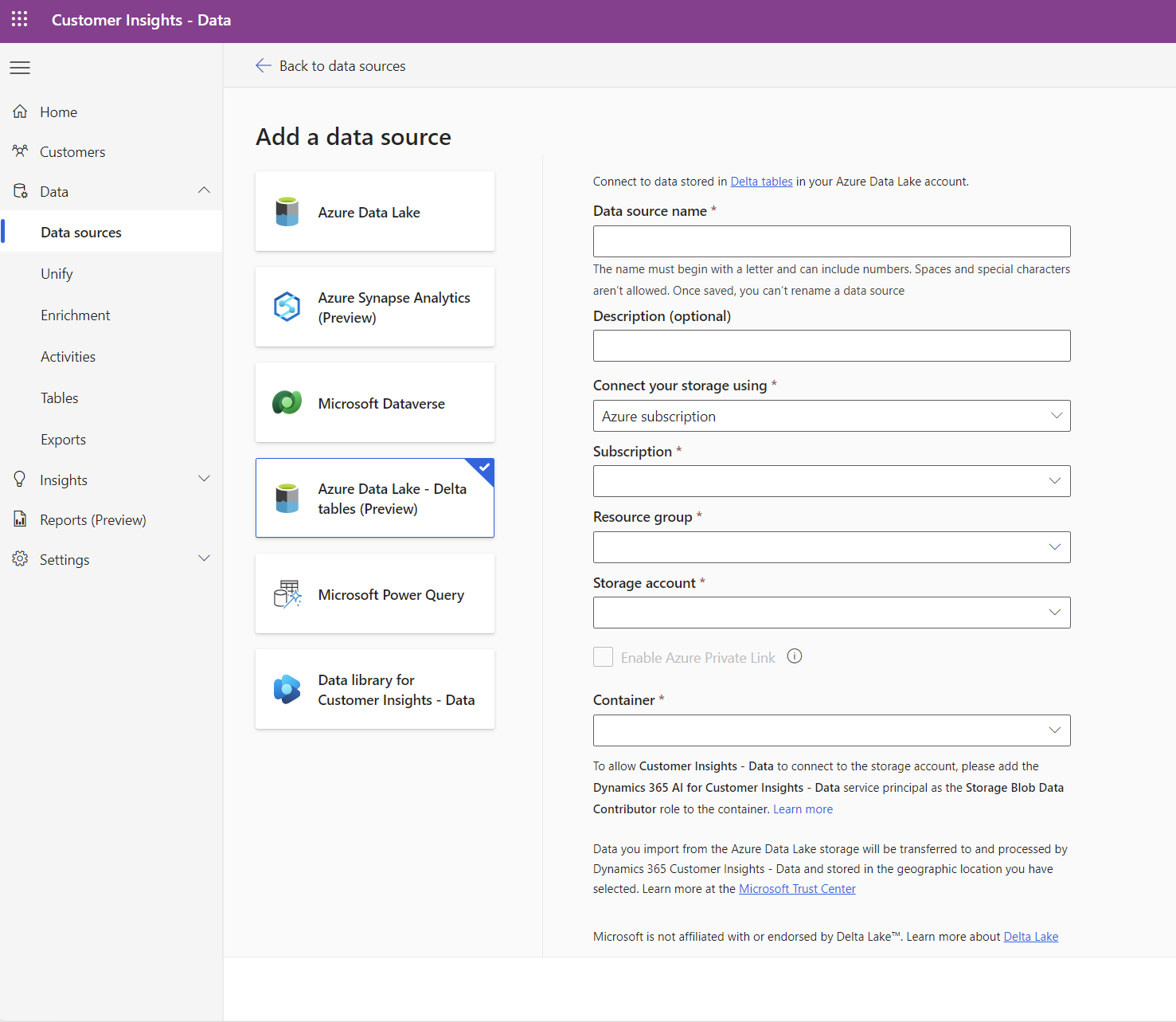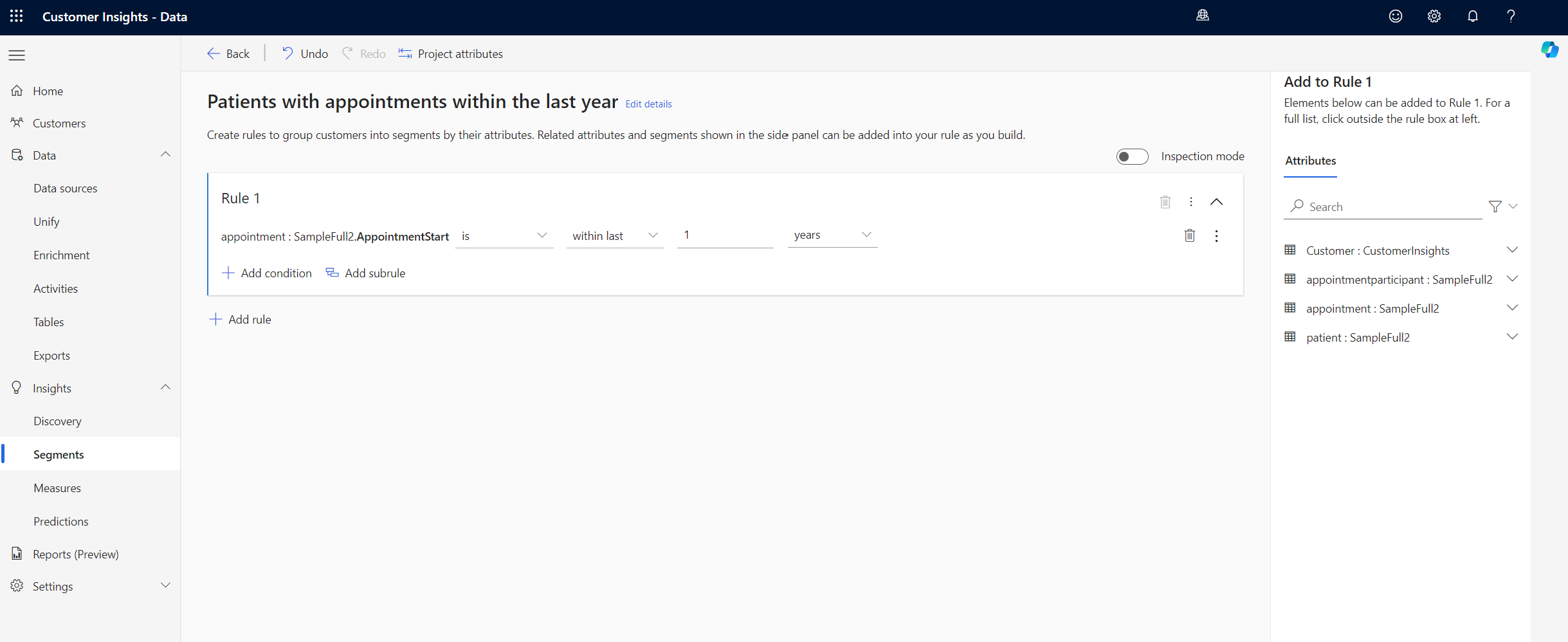Utilize a preparação do Dynamics 365 Customer Insights - Data em soluções de dados de cuidados de saúde
A capacidade de preparação do Dynamics 365 Customer Insights - Data em soluções de dados de cuidados de saúde liga o Dynamics 365 Customer Insights - Data ao seu Fabric OneLake. Pode usar esta capacidade para criar listas de pacientes ou membros para contacto. Para saber mais sobre a capacidade e entender como implementá-la e configurá-la, consulte:
- Descrição geral da preparação do Dynamics 365 Customer Insights - Data
- Implementar e configurar a preparação do Dynamics 365 Customer Insights - Data
A preparação do Dynamics 365 Customer Insights - Data depende diretamente da capacidade de infraestruturas de dados de cuidados de saúde. Certifique-se de que configura e executa com êxito primeiro os pipelines de infraestruturas de dados de cuidados de saúde.
Pré-requisitos
- Implementar soluções de dados de cuidados de saúde no Microsoft Fabric
- Instale os blocos de notas e pipelines fundamentais em Implementar soluções de dados de cuidados de saúde.
- Implementar e configurar a preparação do Dynamics 365 Customer Insights - Data
Execute o pipeline de dados para o Customer Insights
No seu ambiente de soluções de dados de cuidados de saúde, abra o pipeline de dados healthcare#_msft_customer_insights.
Selecione o botão Executar.
Após a execução com êxito do pipeline, os seus dados ficam disponíveis para uso na aplicação Customer Insights - Data.
Configurar o Customer Insights - Data
Depois de instalar e executar o pipeline de preparação do Dynamics 365 Customer Insights – Data, aceda ao seu ambiente do Customer Insights – Data para realizar mais configurações.
Aceda ao seu ambiente Customer Insights - Data criado no passo Pré-requisitos.
Selecione Dados>Origens de dados>+ Adicionar uma origem de dados.
Selecione a origem de dados Tabelas delta. Introduza os detalhes conforme indicado no formulário:
Forneça os detalhes da ligação para a conta de armazenamento Gen2 do Azure Data Lake Storage criada nos Pré-requisitos.
Selecione Seguinte para ver uma pasta denominada all_entities. Abra a pasta para visualizar todos os recursos disponíveis para seleção.
Dependendo do seu requisito, selecione todas ou algumas das entidades. Para selecionar uma entidade, marque uma ou mais caixas de verificação na coluna Incluir e especifique um valor de Chave primária.
No exemplo a seguir, o objetivo é criar segmentos em torno dos pacientes e das suas consultas. Assim, selecionamos as três entidades relacionadas e selecionamos Id como a chave primária para cada entidade.
Após a seleção da entidade, selecione Guardar e aguarde a conclusão da atualização da origem de dados.
Após a ingestão dos dados do Customer Insights – Data, a utilização segue o mesmo processo de qualquer outra origem de dados. A entidade Paciente precisa de ser unificada em perfis de clientes. Se tiver uma origem de dados de pacientes alternativa, a aplicação de regras de correspondência garante a criação de perfis de clientes a partir de todas as origens disponíveis.
Para criar uma ampla variedade de segmentos com base nos perfis unificados de pacientes, deve configurar relações entre as tabelas. Para descobrir todas as relações possíveis, veja o diagrama de relações da entidade em Capacidades de dados.
Eis um exemplo de algumas relações criadas a partir das três entidades importadas no exemplo explicado nos passos de configuração:
Análise de execução
Com os dados configurados adequadamente, pode utilizar as capacidades de análise no Customer Insights – Data. Seguem-se algumas das capacidades de análise que pode utilizar:
Melhorar perfis unificados com previsões, atividades e medidas.
- Selecionar a partir de uma biblioteca em expansão de fornecedores de melhoramento para melhorar os dados dos seus clientes.
- Utilizar modelos de previsão para prever a probabilidade de abandono ou receitas esperadas.
- Configurar atividades dos clientes com base em dados ingeridos e visualizar interações com os seus clientes numa linha cronológica.
- Criar e gerir medidas para avaliar as suas metas de negócio e os indicadores chave de desempenho.
Criar segmentos para percursos de marketing.
Criar e gerir segmentos (subconjuntos da sua base de clientes) para direcionar campanhas promocionais, atividades de vendas e ações de suporte ao cliente.
O exemplo seguinte mostra um segmento de todos os pacientes com consultas no ano passado.
Os segmentos criados no Customer Insights - Data estão automaticamente disponíveis na sua instância ligada do Dynamics 365 Customer Insights – Journeys .